ハードドライブを取り外す
ハードドライブは、お客様が交換できるホットサービスコンポーネントです。ハードドライブの位置については、ハードドライブ構成を参照してください。
 | 注意 - この手順では、静電放電に弱いコンポーネントを取り扱う必要があります。この静電放電は、サーバーコンポーネントの障害の原因となる可能性があります。 |
-
サーバー内の取り外すドライブを探します。
-
サーバーでのドライブの位置については、ハードドライブ構成を参照してください。
-
障害のあるドライブを特定するには、障害のあるハードドライブを特定するを参照してください。
-
-
ドライブを交換するために OS のシャットダウンが必要かどうかを判定し、次のいずれかのアクションを実行します。
- OS をシャットダウンしないとドライブをオフラインにできない場合は、サーバー (Oracle ILOM) の電源を切るに記載された手順を実行してから、Step 4 に進みます。
- OS をシャットダウンすることなくドライブをオフラインにできる場合は、Step 3 に進みます。
-
ドライブをオフラインにします。
-
Oracle Solaris プロンプトで、cfgadm -al コマンドを入力し、未構成のドライブを含むすべてのドライブをデバイスツリーに一覧表示します。
# cfgadm -al
このコマンドにより、動的に再構成できるハードウェアリソースのリストと、それらの動作ステータスが表示されます。このケースでは、取り外す予定のドライブのステータスを調べます。この情報は Occupant 列に一覧表示されています。
例:
Ap_id Type Receptacle Occupant Condition ... c2 scsi-sas connected configured unknown c2::w5000cca00a76d1f5,0 disk-path connected configured unknown c3 scsi-sas connected configured unknown c3::w5000cca00a772bd1,0 disk-path connected configured unknown c4 scsi-sas connected configured unknown c4::w5000cca00a59b0a9,0 disk-path connected configured unknown ...
ステータスが構成済みと示されるドライブはすべて、Step 3.b の説明に従って構成解除する必要があります。
-
cfgadm -c unconfigure コマンドを使用してドライブを構成解除します。
例:
# cfgadm -c unconfigure c2::w5000cca00a76d1f5,0
c2::w5000cca00a76d1f5,0 を、該当するドライブ名に置き換えます。
- ドライブの青色の取り外し可能 LED が点灯していることを確認します。
-
Oracle Solaris プロンプトで、cfgadm -al コマンドを入力し、未構成のドライブを含むすべてのドライブをデバイスツリーに一覧表示します。
-
ドライブのリリースボタンを押してドライブのロックを解除します。
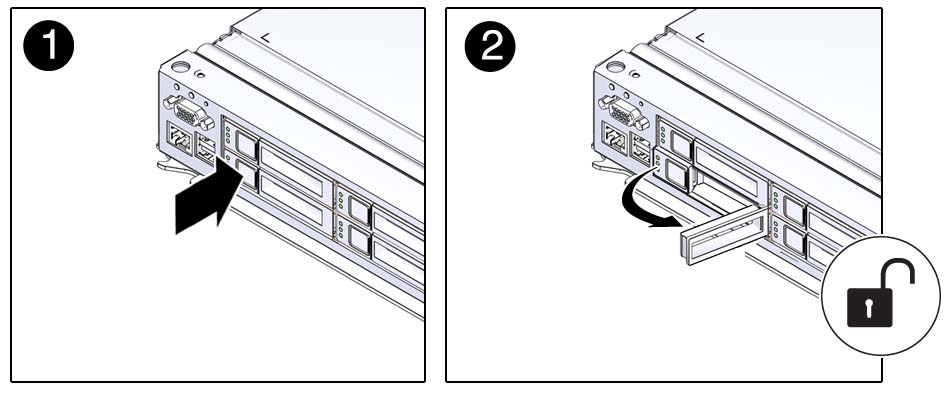
-
ラッチを引いてサーバーからドライブを取り外します。

注意 - ラッチは取り外しレバーではありません。ラッチを右に曲げ過ぎないようにしてください。そのようにすると、ラッチが破損することがあります。
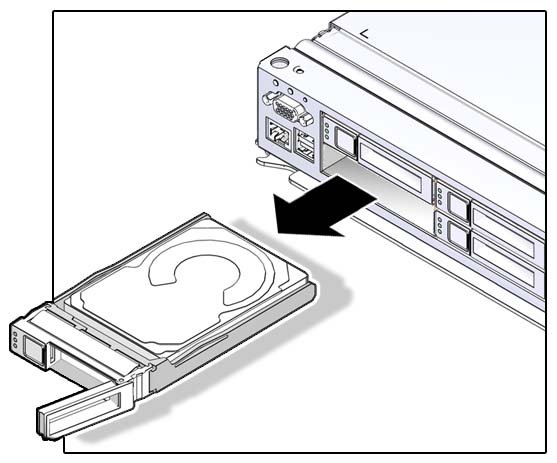
-
交換用ドライブまたはフィラートレイを取り付けます。
ハードドライブを取り付けるを参照してください。